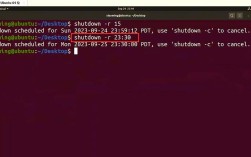当平板电脑开机时屏幕上显示“无命令”或类似“No Command”的提示,这通常意味着设备在启动过程中遇到了系统引导层面的故障,这一现象并非单一原因导致,可能涉及硬件连接问题、系统文件损坏、引导分区错误或用户操作失误等多种因素,要解决这一问题,需要从基础排查入手,逐步深入到系统修复或硬件检测,具体分析如下:

问题根源的初步判断
“无命令”提示通常出现在Android或基于Linux的平板设备启动过程中,其本质是系统引导程序(如Bootloader)无法找到或加载有效的操作系统内核,此时设备可能处于恢复模式(Recovery Mode)或引导加载器界面,由于无法识别指令,因此显示错误提示,根据故障发生的场景,可大致分为三类原因:
- 软件层面故障:最常见的原因包括系统更新中断导致文件损坏、第三方ROM刷写失败、分区表错误或缓存分区数据异常,这类问题通常通过恢复出厂设置或重刷系统可解决。
- 硬件连接问题:平板内部存储芯片(eMMC或UFS)与主板的排线松动、存储芯片本身物理损坏,或电池供电不稳定,都可能导致引导失败,此类问题需拆机检测硬件状态。
- 用户操作失误:例如强制关机后未正常重启、在恢复模式下误操作命令选项,或安装了不兼容的第三方应用导致系统引导链断裂。
软件故障的排查与修复步骤
对于大多数用户而言,软件问题导致“无命令”提示的概率较高,可按照以下步骤进行系统性排查:
进入恢复模式并执行清除缓存
首先尝试通过组合键进入恢复模式(不同品牌设备组合键可能不同,常见如“电源键+音量上键”或“电源键+音量下键”),在恢复模式菜单中选择“Wipe Cache Partition”(清除缓存分区),此操作不会删除用户数据,仅临时清除系统缓存,有时能解决因缓存异常导致的引导失败。
恢复出厂设置(Factory Reset)
若清除缓存无效,可在恢复模式中选择“Wipe Data/Factory Reset”(恢复出厂设置)。注意:此操作将删除设备内的所有用户数据(包括应用、照片、文档等),务必提前尝试通过ADB命令备份数据(若设备能进入Fastboot模式),部分设备在恢复出厂设置后仍可能显示“无命令”,此时需考虑重刷系统。
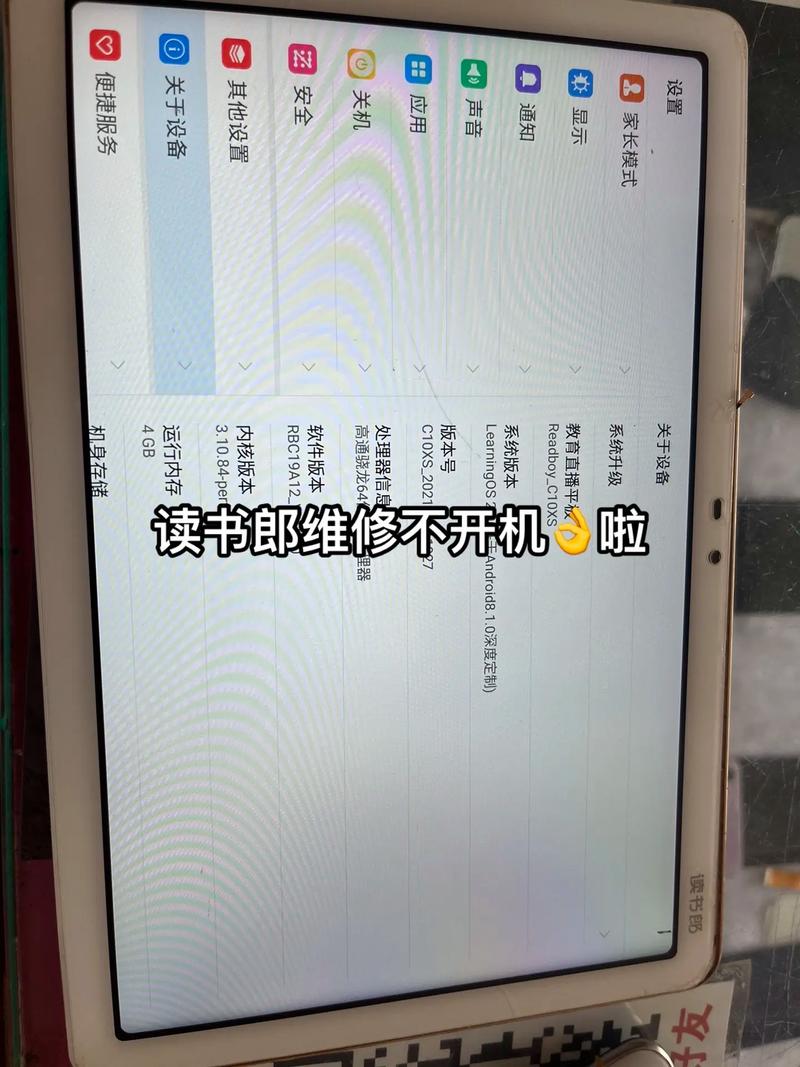
重刷系统固件
通过官方工具(如华为的eRecovery、小米的Mi Flash、三星Smart Switch等)或第三方刷机工具(如TWRP、SP Flash Tool)重新刷写固件,具体步骤包括:
- 下载与设备型号完全匹配的官方固件包;
- 将固件包拷贝至设备存储或通过电脑连接;
- 在恢复模式或Fastboot模式下选择“Apply update from external storage”或“Flash via ADB”进行刷写;
- 刷写完成后重启设备。
手动修复分区表
若重刷系统后仍出现“无命令”,可能是分区表损坏,可通过ADB命令检查分区状态:
adb shell su fdisk -l
若发现分区表异常,需使用专业工具(如 parted、gdisk)重新分区,或通过官方固件修复分区表,此操作风险较高,建议由专业人员操作。
硬件故障的检测方法
若软件修复均无效,则需考虑硬件问题,以下是常见硬件故障的检测要点:
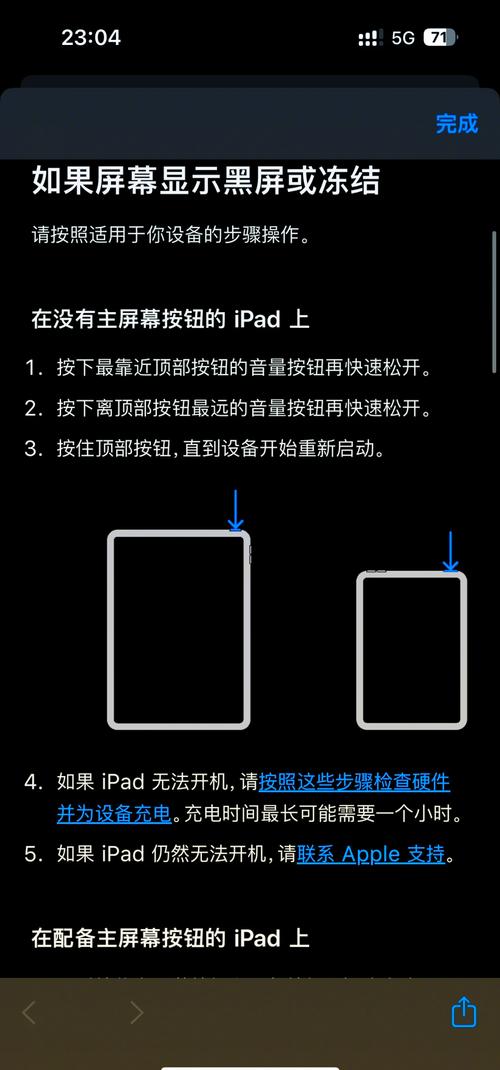
存储芯片与排线检测
拆机检查存储芯片(通常为主板上一块方形芯片)与主板的连接排线是否松动,可用无水酒精清洁排线接口,或重新插拔排线尝试,若存储芯片本身虚焊或损坏,需更换芯片并重新焊接,此操作需专业维修人员完成。
供电稳定性测试
使用万用表测量电池输出电压是否稳定(正常为3.7V-4.2V),若电压波动过大或电池老化,可能导致启动瞬间供电不足,引发引导失败,可尝试更换电池测试。
主板故障排查
若排线和电池均正常,可能是主板上的电源管理芯片或南桥芯片损坏,此类故障通常表现为设备完全无法开机或反复重启,需通过专业设备检测芯片是否工作正常。
不同品牌设备的特殊处理方案
不同品牌的平板电脑在引导机制和恢复模式设计上存在差异,需针对性处理:
| 品牌 | 常见解决方案 |
|---|---|
| 华为/荣耀 | 进入eRecovery模式,选择“本地升级”导入固件包;或使用华为eRecovery工具通过电脑修复。 |
| 小米/红米 | 进入Fastboot模式,使用Mi Flash工具刷写固件;或通过TWRP恢复官方ROM。 |
| 三星 | 使用Odin工具刷写官方固件(需开启OEM解锁);或进入Recovery模式选择“Apply update from ADB”。 |
| 苹果iPad | 由于iOS封闭性,通常需通过iTunes或Finder进行恢复模式刷机(需电脑配合)。 |
预防措施与日常维护建议
为避免“无命令”问题再次发生,建议用户:
- 避免非官方渠道刷机:第三方ROM或破解系统可能破坏引导分区,尽量使用官方提供的系统更新方式。
- 定期备份数据:通过云服务或电脑定期备份重要数据,防止恢复出厂设置时数据丢失。
- 规范操作:避免强制关机或长时间按电源键,系统更新时保持电量在50%以上并连接稳定电源。
- 及时清理缓存:定期在设置中清除应用缓存和系统缓存,避免缓存文件堆积导致异常。
相关问答FAQs
Q1:平板显示“无命令”后,如何尝试备份数据?
A:若设备仍能进入Fastboot模式,可通过ADB命令备份数据,具体步骤为:在电脑上安装ADB驱动,连接设备后输入adb devices确认设备识别,再执行adb pull /sdcard/ /path/to/backup将内置存储内容拷贝至电脑,若无法进入Fastboot,则需拆机通过读取存储芯片备份数据,此操作建议由专业维修店完成。
Q2:恢复出厂设置后仍显示“无命令”,是否意味着硬件损坏?
A:不一定,即使恢复出厂设置后问题依旧,仍可能是软件层面的深层故障(如引导分区严重损坏),建议尝试通过官方工具重刷完整固件(包括引导分区),若重刷后仍无效,则大概率是硬件故障(如存储芯片损坏),需进一步检测硬件。